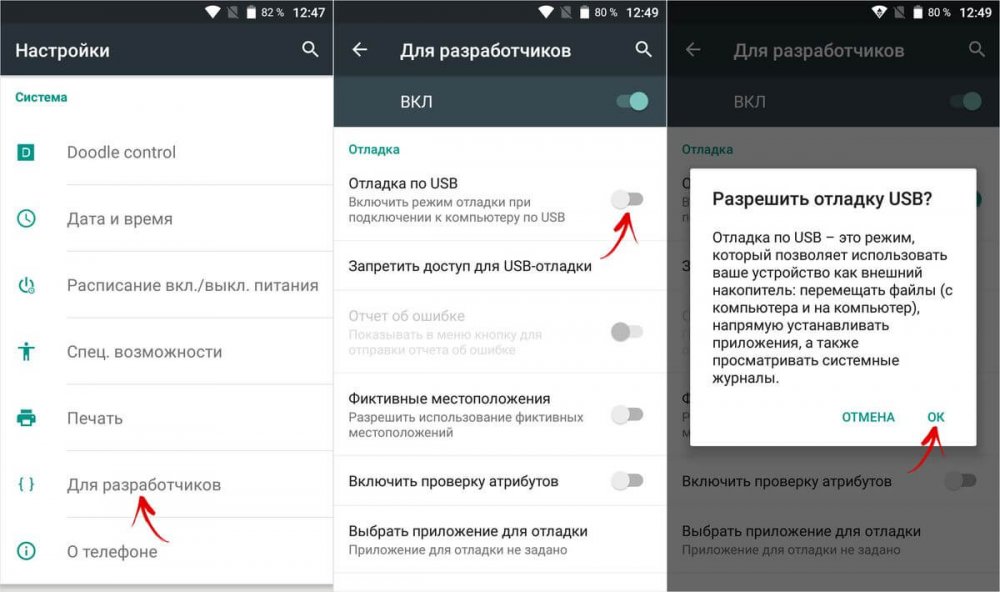Как включить режим отладки по USB на Android смартфоне или Планшете
Зайдя в настройки своего смартфона с операционной системой Android, пользователь обнаруживает пункт «Отладка по USB». Зачем он нужен и как его активировать на различных версиях Android?
В «Андроиде» версии 4.2.2 и выше в меню не демонстрируется пункт активации отладочного режима. Но для его обнаружения можно загрузить окно настроек смартфона и зайти во вкладку «Общие», где нажимается пункт «Об устройстве» и отыскивается раздел «Сведения о ПО». Чтобы разблокировать режим разработчика, понадобится семь раз тапнуть по строке с номером сборки. Далее выполняется возврат в «Общие» настройки. Там кликаются «Опции разработчика» и выставляется галка напротив рассматриваемого статьей параметра.
Внимание! Для применения командной строки необходимо инсталлировать на ПК утилиту ADB. Она позволит подавать команды «Андроиду» на подключенном к ПЭВМ мобильном устройстве. Для этого приложения существует графический интерфейс и коллекция консольных команд.
Предназначение отладки
Первоначально упомянутый режим придумали для программистов, которые разрабатывают сервисы или программы для гугловской системы и стремятся получить неограниченный доступ к элементам Android. Но позже стали случаться ситуации, когда отладочным режимом пользовались и обычные хозяева мобильных аппаратов. Например, при эксплуатации автоматических средств для получения root прав, копирования медиафайлов и дистрибутивов apk на microSD, модифицирования системы, восстановления смартфона и других операциях, где требовалась действие отладочной функции.Включение режима отладки
Если на смартфоне функционирует система Android 4.1 и ниже, в настройках всегда отображается меню разработчика. Чтобы его обнаружить, понадобится открыть окно со средствами управления опциями, выбрать пункт «Приложения», нажать раздел «Разработка» и указать пункт «Отладка по USB». Когда после появления галки справа упомянутой строки отобразится предупреждение, просто щелкается кнопка «OK».В «Андроиде» версии 4.2.2 и выше в меню не демонстрируется пункт активации отладочного режима. Но для его обнаружения можно загрузить окно настроек смартфона и зайти во вкладку «Общие», где нажимается пункт «Об устройстве» и отыскивается раздел «Сведения о ПО». Чтобы разблокировать режим разработчика, понадобится семь раз тапнуть по строке с номером сборки. Далее выполняется возврат в «Общие» настройки. Там кликаются «Опции разработчика» и выставляется галка напротив рассматриваемого статьей параметра.
Когда спасает режим отладки
Пользователи Android могут столкнуться с ситуациями, когда срочно приходится задействовать отладку. Если рассмотренные выше инструкции сработали, появляется возможность:- Получить права суперпользователя через специализированную программу, например, KingRoot.
- Пользоваться командной строкой на ПК для установки софта, скопировать файлы и так далее.
- Извлечь файлы из мобильного аппарата, у которого неспособен функционировать дисплей.
- Восстановить отказывающийся загружаться гаджет соответствующей ему утилитой.
Внимание! Для применения командной строки необходимо инсталлировать на ПК утилиту ADB. Она позволит подавать команды «Андроиду» на подключенном к ПЭВМ мобильном устройстве. Для этого приложения существует графический интерфейс и коллекция консольных команд.
CTRL
Enter
Заметили ошЫбку
Выделите текст и нажмите Ctrl+Enter
ТОП 5 смартфонов для ребенка в пределах 10 тысяч рублей в 2021 годуТОП лучших смартфонов в пределах 20000 рублей в 2021 годаКак установить игры с КЕШ (obb) на Android смартфон или планшетКак установить виджет погоды на экран Android смартфона или планшетаКак удалить строку (Виджет) поиска Google на Android смартфоне и планшете